лабораторная. Кораблина,лабораторная №1. Лабораторная работа 1 Интерпретатор командной строки ос ms windows Вариант 1
 Скачать 0.61 Mb. Скачать 0.61 Mb.
|

Институт экономики и управления АПК Кафедра «Прикладная информатика» Лабораторная работа №1 «Интерпретатор командной строки ОС MS Windows» Вариант №1
Москва, 2021 г. Запустить интерпретатор командной строки Увеличить размер окна интерпретатора и задать цвет фона и цвет шрифта (рекомендуется синий фон и белый шрифт). (Рис.1) 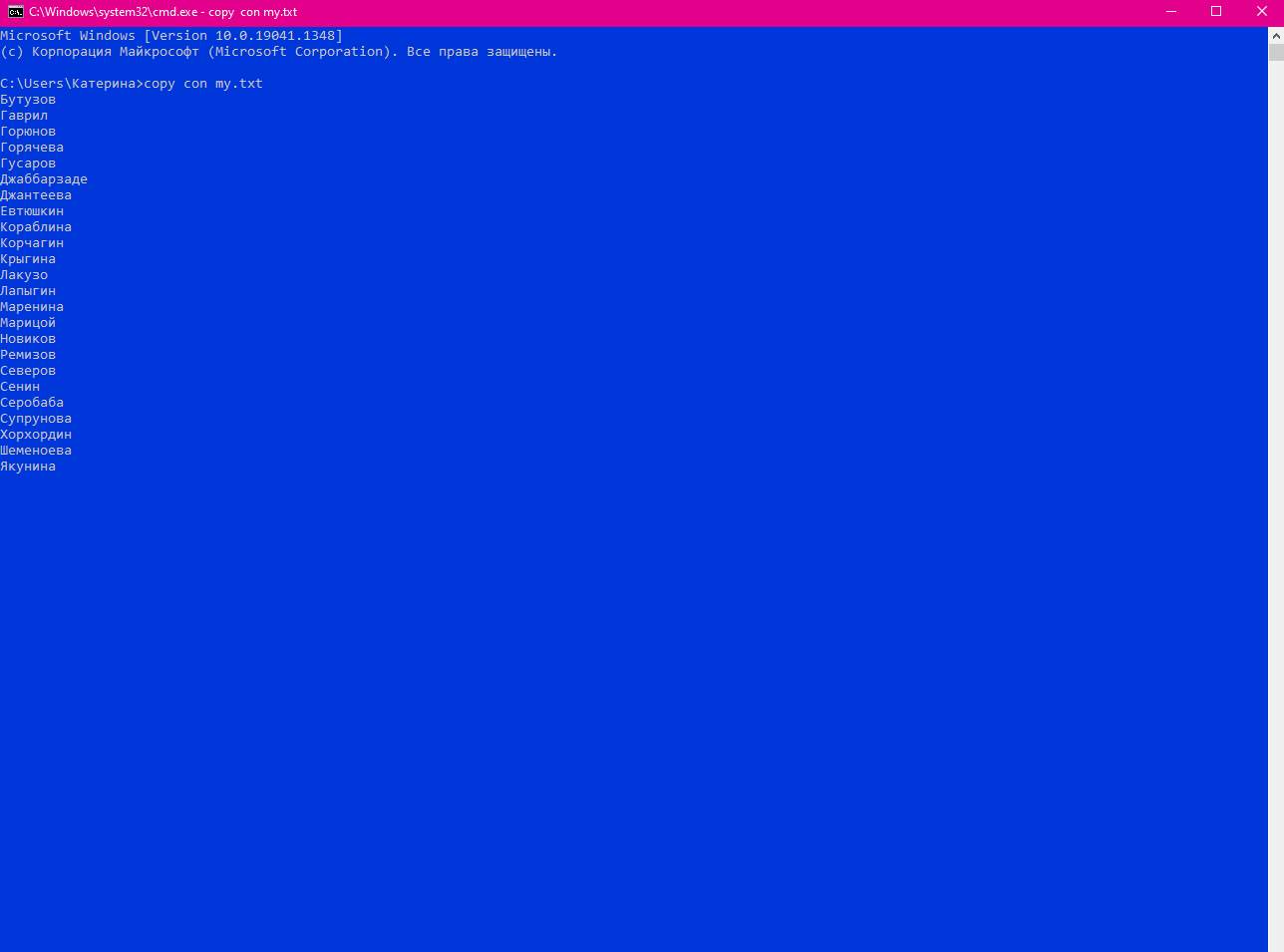 Рис.1- Вид интерпретатора командной строки CMD Создать список фамилий студентов группы, используя пример 1. Отсортировать список в алфавитном порядке и сохранить его в новом файле. (Рис.2) 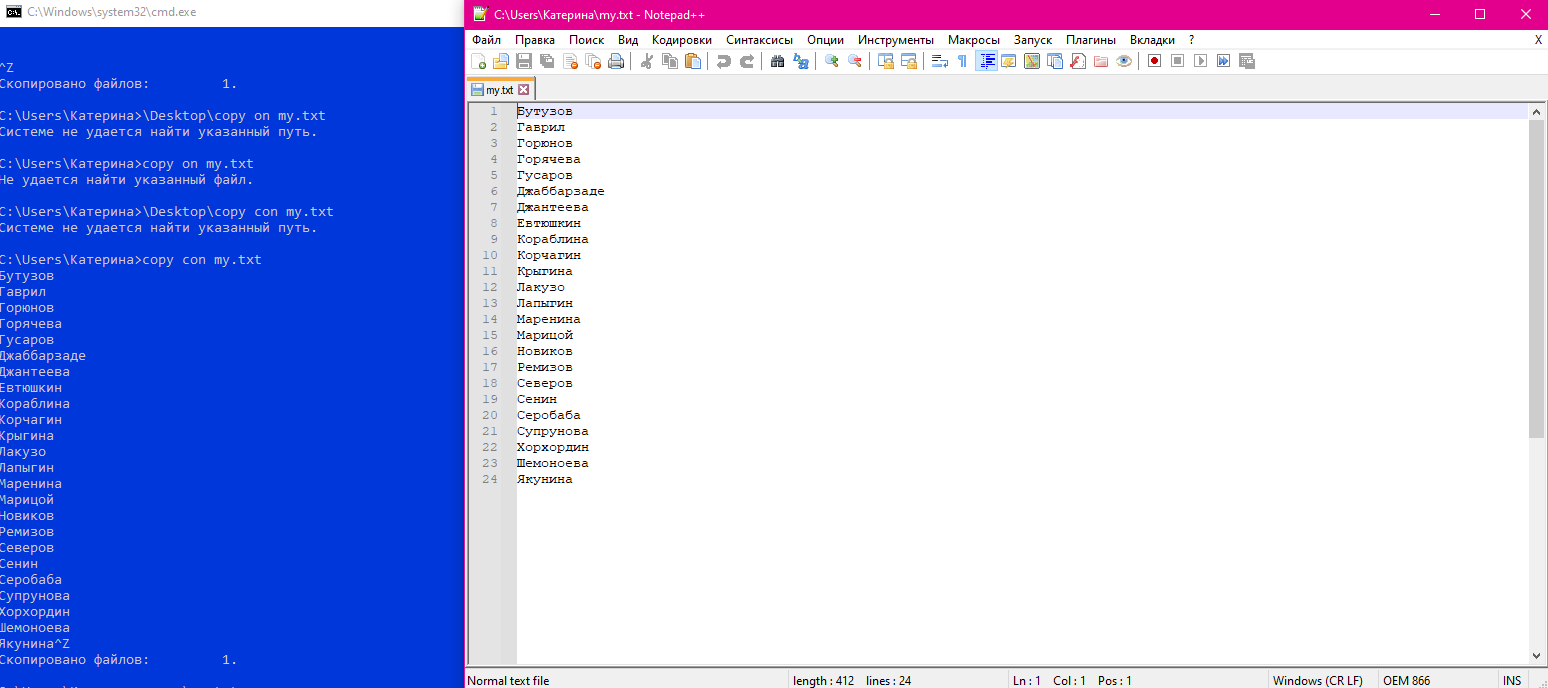 Рис. 2- Сортировка списка фамилий Создать текстовый файл, содержащий справочные сведения по командам DIR, COPY и XCOPY. (Рис.3) 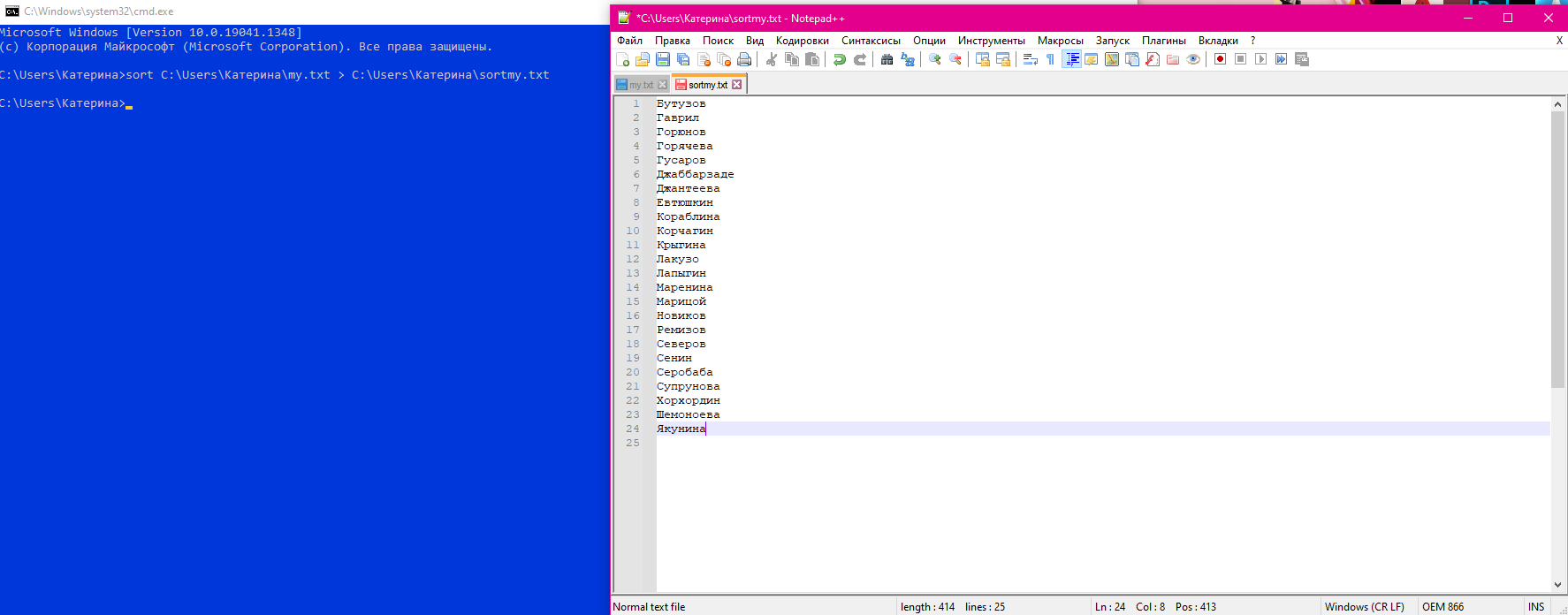 Рис.3- Содержимое файла mysort.txt Вывести содержимое указанного в табл.2 каталога по указанному формату на экран и в файл. (Рис.4)  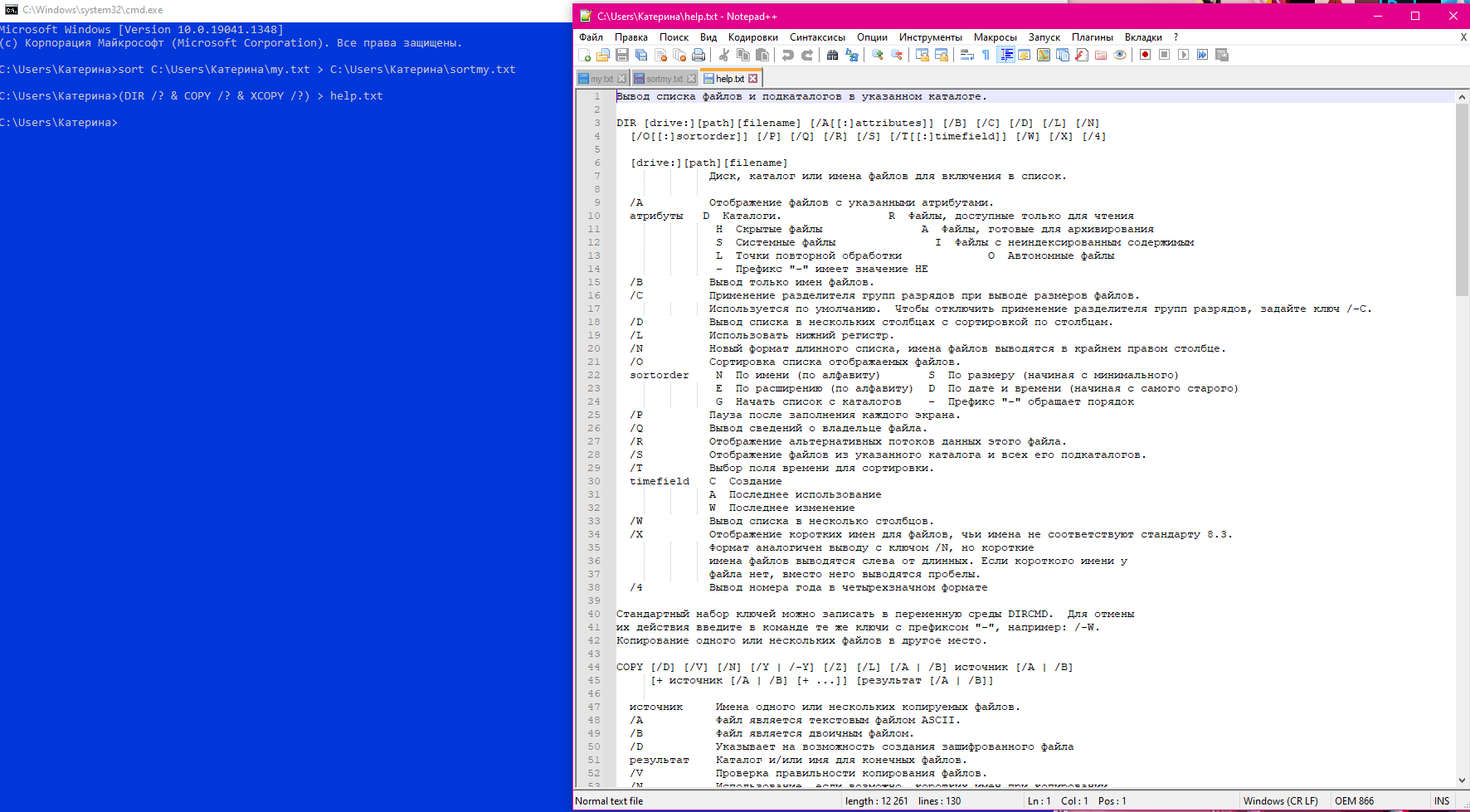 Рис.4 - Справочные сведения по командам DIR, COPY и XCOPY Скопировать все имеющиеся в каталоге Windows растровые графические файлы в каталог WinGrafika на диске С: если диск С: недоступен, использовать любой другой доступный диск. (рис.5) 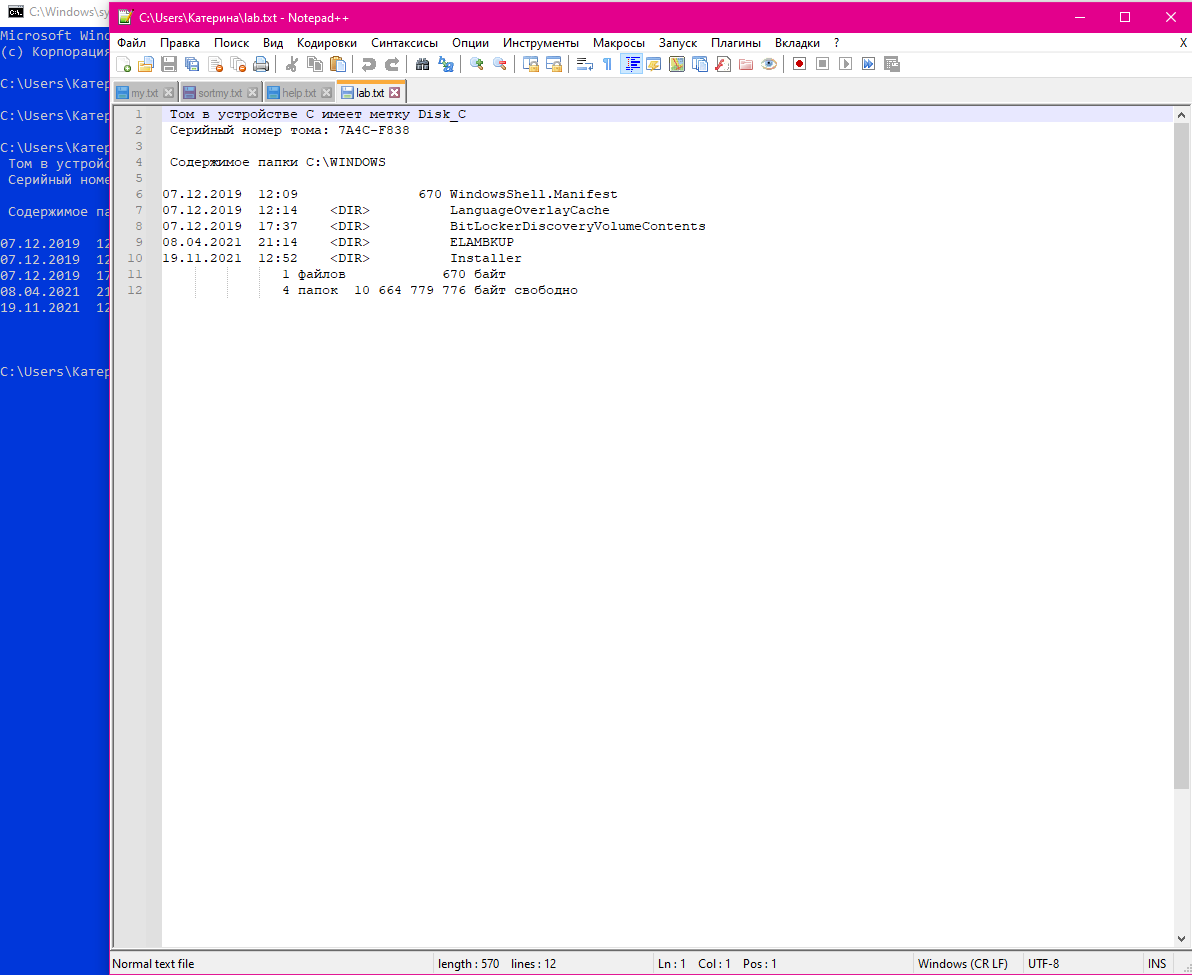 Рис.5 - Результат выполнение командного файла Скопировать все имеющиеся в каталоге Windows исполняемые файлы в каталог WinEx на диске С:. Если диск С: недоступен, использовать любой другой доступный диск. (Рис.7-8) 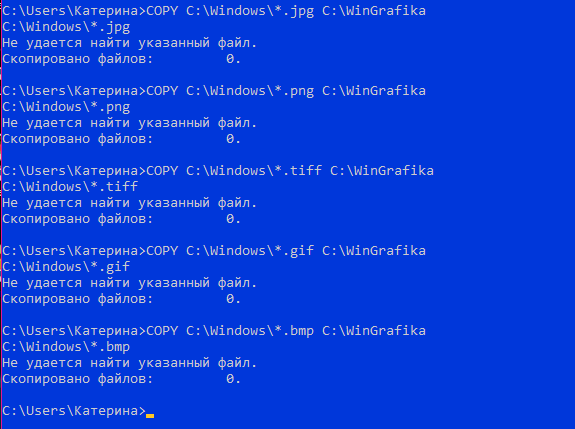 Рис. 7 – Копирование файлов  Рис. 8 - Содержимое каталога WinEx Ответы на контрольные вопросы Вопрос 1. Достоинства и недостатки интерфейса командной строки. Достоинства: Легкость автоматизации. По сути, это – простейшая программируемость. С графическим интерфейсом без поддержки программой командной строки это сделать почти невозможно. Можно управлять программами, не имеющими графического интерфейса (например, выделенным сервером). Любую команду можно вызвать небольшим количеством нажатий. Можно обращаться к командам для разных исполнимых файлов почти мгновенно и непосредственно, тогда как в GUI приходится сначала запускать, а затем закрывать графический интерфейс для каждого исполнимого файла. Просмотрев содержимое консоли, можно повторно увидеть промелькнувшее сообщение, которое не успели прочитать. Можно пользоваться удаленным компьютером с любого устройства, подключаемого к Интернету или локальной без особых затрат трафика. Отсутствие деталей интерфейса, таких как пусковые панели и рамки окон, что при равных разрешениях позволяет вместить значительно больше текста на страницу. Недостатки: Интерфейс командной строки не является «дружелюбным» для пользователей, которые начали знакомство с компьютером с графического режима. Необходимость изучения синтаксиса команд и запоминания сокращений, осложняющаяся тем, что каждая команда может иметь свои собственные обозначения. Без автодополнения, ввод длинных и содержащих спецсимволы параметров с клавиатуры может быть затруднительным. Отсутствие «аналогового» ввода. Вопрос 2. Инструменты командной строки для автоматизации работы в ОС Microsoft Windows. В последних версиях ОС поддерживаются несколько стандартных инструментов автоматизации, сильно отличающихся друг от друга: оболочка командной строки cmd.exe, среда выполнения сценариев Windows Script Host и оболочка Microsoft PowerShell. Вопрос 3. Настраиваемые свойства интерпретатора. У утилиты командной строки, которая поставляется в виде стандартного приложения ОС Windows, имеется свой набор опций и параметров настройки. В окне свойств будут доступны четыре вкладки с опциями: общие, шрифт, расположение и цвета. Вопрос 4. Различие между внутренними и внешними командами. Примеры внешних и внутренних команд. Некоторые команды распознаются и выполняются непосредственно самим командным интерпретатором – такие команды называются внутренними (например, COPY или DIR). Другие команды ОС представляют собой отдельные программы, расположенные по умолчанию в том же каталоге, что и Cmd.exe, которые Windows загружает и выполняет аналогично другим программам. Такие команды называются внешними (например, MORE или XCOPY). Вопрос 5. Структура команды интерпретатора. Рассмотрим команду C:\>COPY C:\myfile.txt A:\ /V Имя команды здесь – COPY, параметры – C: \myfile . txt и A:\, а ключом является /V. В некоторых командах ключи могут начинаться не с символа /, а с символа - (минус), например, -V. Вопрос 6. Получение информации о конкретной команде. Большинство команд снабжено встроенной справкой, в которой кратко описываются назначение и синтаксис данной команды. Получить доступ к такой справке можно путем ввода команды с ключом /?. Для некоторых команд текст встроенной справки может быть довольно большим и не умещаться на одном экране. В этом случае помощь можно выводить последовательно по одному экрану с помощью команды MORE и символа конвейеризации |. Вопрос 7. Групповые символы (шаблоны) и их использование. Используя символ амперсанда &, можно разделить несколько утилит в одной командной строке, при этом они будут выполняться друг за другом. Условная обработка команд в Windows осуществляется с помощью символов && и || следующим образом. Двойной амперсанд && запускает команду, стоящую за ним в командной строке, только в том случае, если команда, стоящая перед амперсандами была выполнена успешно. Два символа || осуществляют в командной строке обратное действие, т.е. запускают команду, стоящую за этими символами, только в том случае, если команда, идущая перед ними, не была успешно выполнена. Условная обработка действует только на ближайшую команду. Несколько утилит можно сгруппировать в командной строке с помощью круглых скобок. Вопрос 8. Перенаправление ввода/вывода и конвейеризация команд. Для того, чтобы перенаправить текстовые сообщения, выводимые какой-либо командой, в текстовый файл, нужно использовать конструкцию команда > имя_файла. Если при этом заданный для вывода файл уже существовал, то он перезаписывается, если не существовал — создается. Можно также не создавать файл заново, а дописывать информацию, выводимую командой, в конец существующего файла. Для этого команда перенаправления вывода должна быть задана так: команда >> имя_файла. С помощью символа < можно прочитать входные данные для заданной команды не с клавиатуры, а из определенного (заранее подготовленного) файла: команда < имя_файла. Вопрос 9. Условное выполнение и группировка команд. Условная обработка команд в Windows осуществляется с помощью символов && и || следующим образом. Двойной амперсанд && запускает команду, стоящую за ним в командной строке, только в том случае, если команда, стоящая перед амперсандами была выполнена успешно. Два символа || осуществляют в командной строке обратное действие, т.е. запускают команду, стоящую за этими символами, только в том случае, если команда, идущая перед ними, не была успешно выполнена. Условная обработка действует только на ближайшую команду. Несколько утилит можно сгруппировать в командной строке с помощью круглых скобок. Вопрос 10. Назначение символов &, &&, || и (). Используя символ амперсанда &, можно разделить несколько утилит в одной командной строке, при этом они будут выполняться друг за другом. Двойной амперсанд && запускает команду, стоящую за ним в командной строке, только в том случае, если команда, стоящая перед амперсандами была выполнена успешно. Два символа || осуществляют в командной строке обратное действие, т.е. запускают команду, стоящую за этими символами, только в том случае, если команда, идущая перед ними, не была успешно выполнена. Несколько утилит можно сгруппировать в командной строке с помощью круглых скобок. Вопрос 11. Команды для работы с файловой системой – названия и возможности. Текущий каталог можно изменить с помощью команды CD [диск:][путь\]. Для копирования одного или нескольких файлов используется команда COPY. Команда XCOPY используется для копирования файлов и каталогов с сохранением их структуры. По сравнению с командой COPY имеет более широкие возможности и является наиболее гибким средством копирования в командной строке Windows. Команда: DIR [диск:][путь][имя_файла][ключи] используется для вывода информации о содержимом дисков и каталогов. Для создания нового каталога и удаления уже существующего пустого каталога используются команды MKDIR [диск:]путь и RMDIR [диск:]путь [ключи] соответственно (или их короткие аналоги MD и RD). Удалить один или несколько файлов можно с помощью команды DEL [диск:][путь]имя_файла [ключи]. Переименовать файлы и каталоги можно с помощью команды RENAME (REN). Команда для перемещения одного или более файлов имеет вид: MOVE [/Y|/-Y] [диск:][путь]имя_файла1[,...] результирующий_файл Команды для переименования папки имеет вид: MOVE [/Y|/-Y] [диск:][путь]каталог1 каталог2. Вопрос 12. Достоинства и недостатки команд COPY и XCOPY. Команда COPY имеет недостатки. Например, с ее помощью нельзя копировать скрытые и системные файлы, файлы нулевой длины, файлы из подкаталогов. Кроме того, если при копировании группы файлов COPY встретит файл, который в данный момент нельзя скопировать (например, он занят другим приложением), то процесс копирования полностью прервется, и остальные файлы не будут скопированы. Указанные недостатки COPY можно решить с помощью команды XCOPY, которая предоставляет намного больше возможностей при копировании. XCOPY может работать только с файлами и каталогами, но не с устройствами. Вопрос 13. Назначение команды ECHO и примеры ее использования. Команда ECHO применяется для вывода текстовых сообщений на стандартный вывод и для переключения режима отображения команд на экране. С помощью команды ECHO OFF можно отключить дублирование команд, идущих после нее (сама команда ECHO OFF при этом все же дублируется). Для восстановления режима дублирования используется команда ECHO ON. Кроме этого, можно отключить дублирование любой отдельной строки в командном файле, написав в начале этой строки символ @. Вопрос 14. Команда DIR и ее возможности. Команда: DIR [диск:][путь][имя_файла][ключи] используется для вывода информации о содержимом дисков и каталогов. Параметр [диск:][путь] задает диск и каталог, содержимое которого нужно вывести на экран. Параметр [имя_файла] задает файл или группу файлов, которые нужно включить в список. С помощью ключей команды DIR можно задать различные режимы расположения, фильтрации и сортировки. Вопрос 15. В какой кодировке интерпретатор выводит информацию и как получить читаемую твердую копию? При создании текстового файла интерпретатор командной строки использует кодировку кириллица (DOS). Поэтому рекомендуется переназначить вывод в файл с расширением .txt, а для просмотра содержимого файла использовать Internet Explorer, указав вид кодировки кириллица (DOS). |
